Задача: Хочу разобрать как настраиваем телефонная станция Gigaset AS690IP на работу с облачной АТС от Гравител.
Просто если раньше мы покупали телефонные станции Gigaset A530IP и сейчас они установлены по всему офису, то как всегда бывает, что-то да устаревает и ему на замену приходится покупать более новые модели, так как эти уже не найти (нет в наличии). Поэтому подобрал следующую модель, а именно Gigaset AS690IP + трубка Gigaset A690 HX. Значит, чтобы у меня не было пробелов и затыков, как что быстро настроить я в свободное время решил составить себе пошаговый мануал со всеми нюансами, что, если нужно заменить базовую станцию и трубки к ней привязанные на новую модель. Жалко конечно, что мы используем облачную АТС, а не свою, так бы хотя бы прокачивались в настройке телефонии, а так все через поддержку.
Сегодня у меня на разборе телефонная станция Gigaset AS690IP
Шаг №1: Беру в руки базовую станцию Gigaset AS690IP подключаю ее в 220V (используется блок питания: Salom SSW-3356EU Output: 5V 0.6A 3.9W) и списываю себе ее MAC-адрес (58:9E:C6:56:AF:F0), подключаю Ethernet кабелем в роутер и смотрю на DHCP какой IP адрес ей присвоился/назначился через оснастку DHCP, в моем случае это
Client IP Address: 192.168.10.11Name: AS690-IP.polygon.localType: DHCPUnique ID: 589EC656AFF0Network Access Protection: Full Access
Шаг №2: Запускаю со своего рабочего места браузер, к примеру Google Chrome (Версия 115.0.5790.171 (Официальная сборка), (32 бит)) и в новой вкладке указываю URL Обращения к базовой станции, а именно http://192.168.10.11 (после URL заменяется на http://192.168.10.11/login.html), вижу привычный интерфейс авторизации:
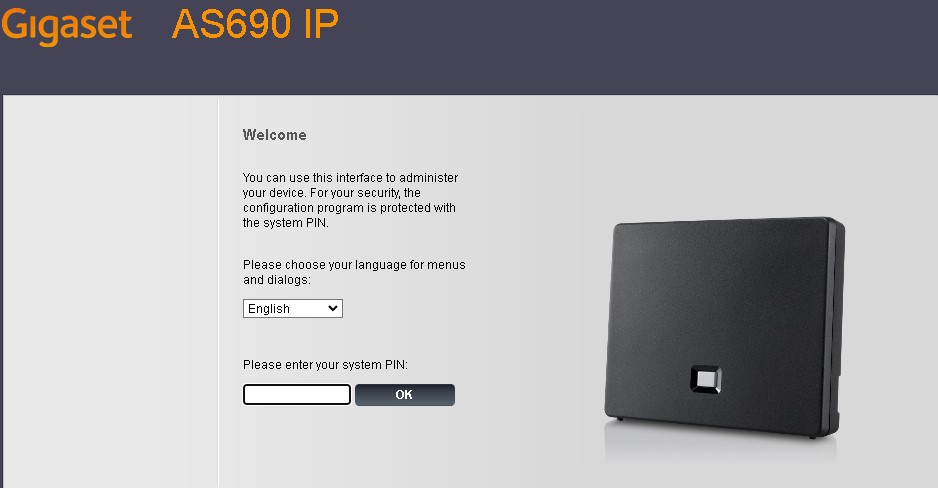
Для удобства можно поменять интерфейс меню и диалоговых окон после авторизации
Please choose your language for menus and dialogs: изменяем English на Русский
интерфейс изменится тут же
Введите системный PIN-код: 0000 и нажимаю OK
После входа видим "Совет по безопасности", что нужно изменить системный PIN-код
Не показывать совет по безопасности в следующий раз: отмечаю галочкой
и нажимаю OK
Вот он привычный интерфейс настройки, как и в серии Gigaset A540IP
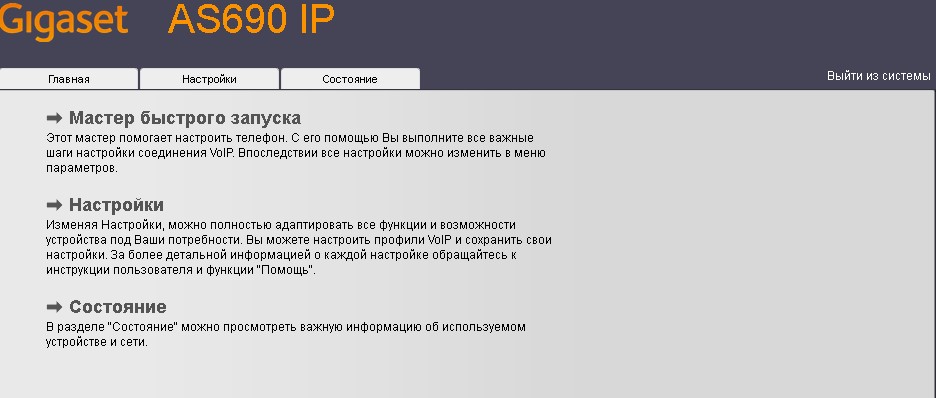
Это хорошо, как усовершенствуется оборудование, выходят новые версии, а интерфейс взаимодействия остается таким же.
Произвожу настройку на использовании облачной АТС от Гравител
Шаг №3: Изменяю системный PIN—код:
http://192.168.10.11 - PIN: 0000, OK - Настройки - Управление - Прочее
(ECO DECT)
Максимальное удаление: отмечаю галочкой "Увеличение мощности передатчика и радиуса связи базовой станции"
(Изменить системный PIN-код базовой станции)
Новый PIN-код: 7310
(Сигнал светодиода на базовой станции)
Сигнализация о подключении и трафике соединения Ethernet: Да
(Состояние VoIP)
Показывать состояние VoIP на трубке: Да
и нажимаю "Настроить"
Шаг №4: Произвожу настройку времени и даты:
http://192.168.10.11 - PIN: 7310, OK - Настройки - Управление - Дата и время
Автоматическая синхронизация системного времени с временем сервера: ДаСервер точного времени: polygon.localЧасовой пояс: (GMT+03:00) Moscow, St. PetersburgАвтоматический переход на летнее время: Нет
и нажимаю "Настроить"
Шаг №5: Запрещаю обновление микропрограммы в автоматическом режиме:
http://192.168.10.11 - PIN: 7310, OK - Настройки - Управление
(Обновление микропрограммы - трубка)
Авт. пров. обн. пр. обес: Нет
(Обновление версии программно-аппаратного обеспечения - база)
Авт. пров. обн. пр. обес: Нет
и нажимаю "Настроить"
Шаг №6: Отключаю справочные службы:
http://192.168.10.11 - PIN: 7310, OK - Настройки - Справочные службы
Активировать справочные службы: Нет
и нажимаю "Настроить"
Шаг №7: Разрешаю удаленное администрирование базовой станцией их другой сети:
http://192.168.10.11 - PIN: 7310, OK - Настройки - Сеть - Конфигурация IP
Тип IP-адреса: оставляю по дефолту "Получить автоматически"
— нажимаю "Показать доп. настройки"
(Удаленное управление)
Разрешить доступ из других сетей: ДаИмя устройства в сети: AS690-116
(HTTP прокси)
Включить прокси: Нет
(Использовать VLAN)
Использовать идентификатор VLAN: ДаИдентификатор VLAN: 7
и нажимаю "Настроить", OK
Настройками выше, я разрешаю из любых сетей предприятия (если явно незапрещено на уровне маршрутизатор обращение к Web-интерфейсу) доступ через браузер к Web-интерфейсу базовой станции и именую базовую станцию по SIP-логину трубки которая будет на нее заведена (для удобства) и перевожу что работа базовой станции будет из VLAN 7 (Tagged/Тегированный трафик)
Чтобы теперь обратиться к базовой станции я на Mikrotik в порт, в который она подключена делаю настройки для порта ether4 (не забываем выключить/включить интерфейс), что порт включен в VLAN 7, после чего опять смотрю на DHCP какой IP адрес присвоился базовой станции: 192.168.7.16
через правый клик по данному адресу выбираю Add to Reservation
Пробую обратиться к URL: http://192.168.7.16 - PIN: 7310, OK — успешно.
Шаг №8: Подключаю/Регистрирую трубка Gigaset AS690 HX на базовой станции AS690IP.
Чтобы зарегистрировать трубку на базовой станции нужно
a) На базовой станции нажимаем и держим кнопку
б) Берем трубку в руку, перейти на ней в "Меню" - "Настройки" - "Регистрация", нажимаю ОК - "Регистрация трубки", нажимаю ОК
указываю "Системный PIN: 7310", нажимаю OK
в) после ждем, когда телефон зарегистрируется, на дисплее будут соответствующие надписи
г) после на базовой станции отпускает трубку, и кнопка, которую только что зажимали и держали начнет просто гореть синим цветом (это нормально)
Шаг №9: Настройки на трубке Gigaset AS690 HX которые проделываю Я, как системный администратор прежде чем отдать ее пользователю:
Меню - Настройки - Язык - выбираю "Русский (ru)"
Меню - Настройки - Страна - выбираю "Другая страна"
Меню - Настройки - Отображение - "Заставка экрана" - выбираю "Без заставки"
Меню - Настройки - Обновить трубку - Авт. проверка: отключа
Шаг №10: Произвожу настройку базовой станции по части SIP аккаунта (SIP номер 116) на работу с облачной АТС от Гравител:
http://192.168.7.16 - PIN: 7310, OK - Состояние - Состояние - Устройство и вижу, что на имя INT1 зарегистрировалась зарегистрированная шагами выше трубка AS690
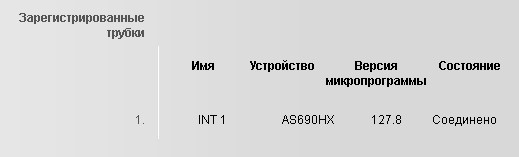
http://192.168.7.16 - PIN: 7310, OK - Настройки - Телефония - Аудио -
Разрешить только 1 VoIP звонок: НетКачество речи: Собственный выбор кодеков
и нажимаю "Показать доп. настройки"
Выбранный кодеки: оставляю только G 711 ulaw
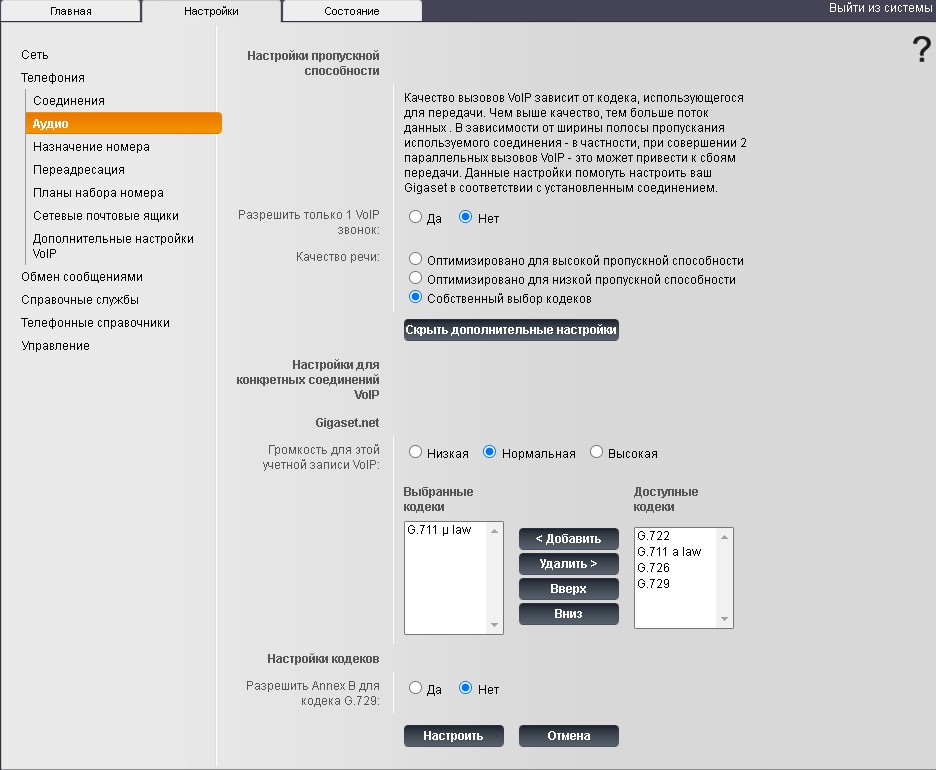
и нажимаю "Настроить"
http://192.168.7.16 - PIN: 7310, OK - Настройки - Телефония - Назначение номера
(Трубки)
INT 1: Имя вместо INT 1 переименовываю по именованию SIP номера, в моем случае 116Ст. линия: отмечаю для исходящих вызовов и входящих галочкой
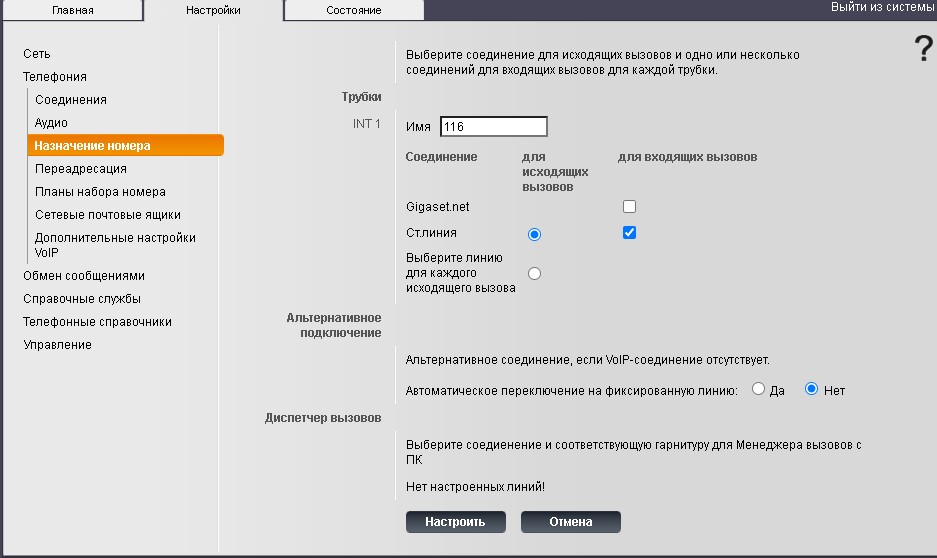
и нажимаю "Настроить"
http://192.168.7.16 - PIN: 7310, OK - Настройки - Телефония - Соединения
перехожу в "Правка" соединения с именем IP1
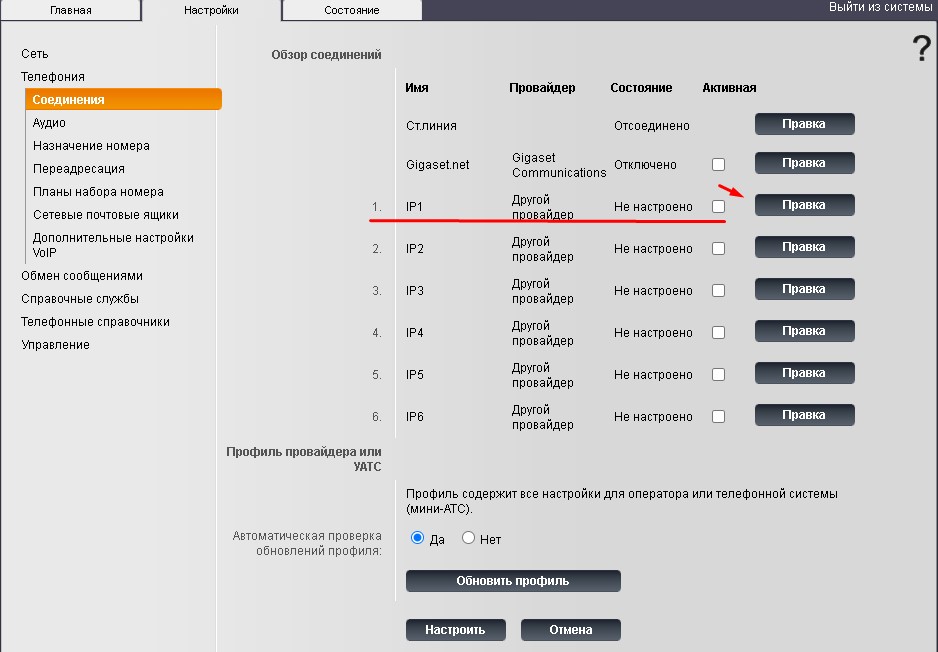
Имя или номер соединения: 116Имя для входа в систему: am_116Пароль для входа в систему: passwordИмя пользователя: am_116Отображ. имя: 116
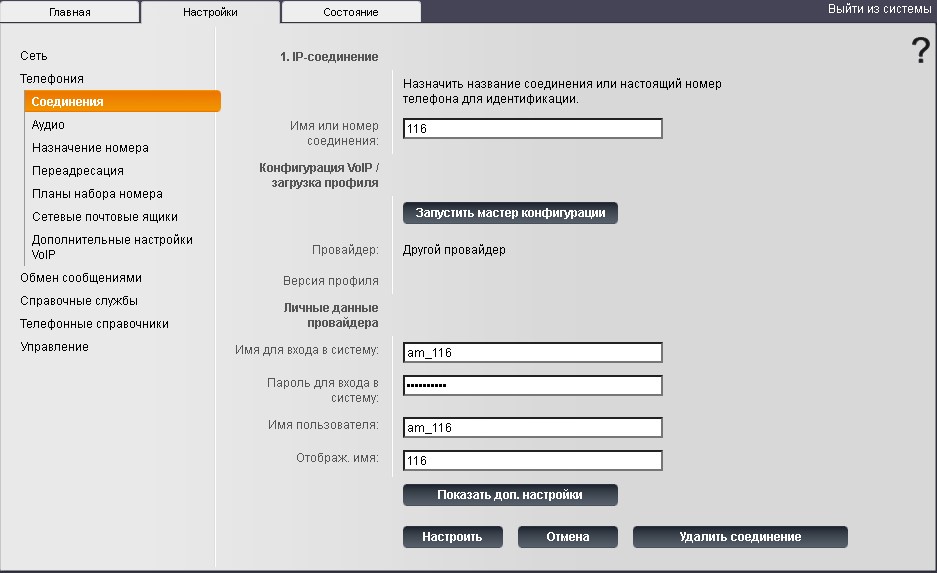
и нажимаю "Показать доп. настройки"
Включить поиск: НетДомен: ekzorchik.gravitel.ruАдрес прокси-сервера: пустоПорт прокси-сервера: 5060Сервер регистрации: ekzorchik.gravitel.ruПорт сервера регистрации: 5060Время обновления регистрации: 180 секВкл. STUN: нетВыбор протокола сети: Только UDP
и нажимаю "Настроить"
возвращаюсь на
http://192.168.7.16 - PIN: 7310, OK — Настройки — Телефония — Соединения и вижу что регистрация на SIP аккаунт с номером 116 успешно завершена
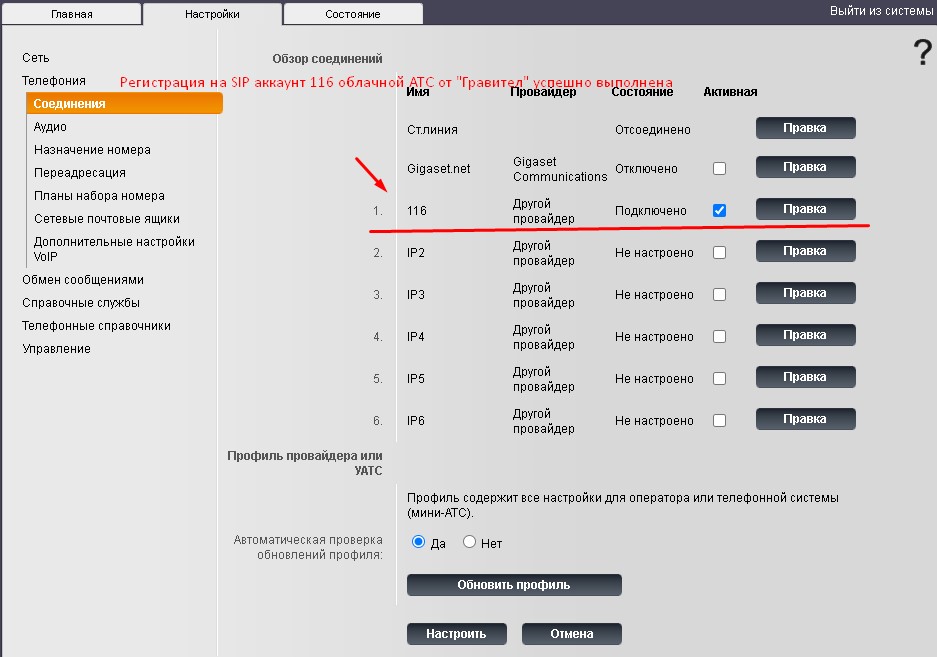
и нажимаем "Настроить"
Проверяем что трубка и номер назначены друг на друга
http://192.168.7.16 - PIN: 7310, OK - Настройки - Телефония - Назначение номера
(Соединение)
116 — Для входящих и исходящих вызовов
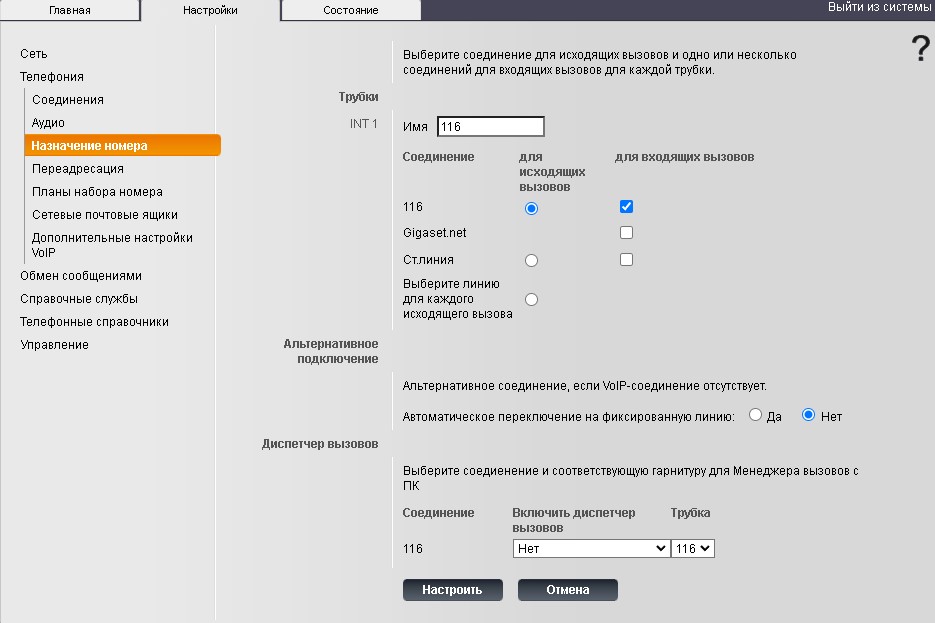
Шаг №11: Чтобы найти в округе трубку нужно на базовой станции нажать кнопку, которая горит синим цветом 5 раз (пять раз) и если трубка в радиусе действия и не выключена, то на ней высветится IP адресов базовой станции, и она просигнализирует себя звуковым сигналом, выглядеть это будет вот так:
На заметку: Достаточно нажать 1 раз на кнопку, которая горит синим цветом

Шаг №12: Теперь отключаем от 220V базовую станцию и подключаем ее там, где будет находится данный пользователь и выдаем ему трубку и говорим, что теперь у него внутренний номер 116
Итого, все что я делал на предыдущей серии Gigaset A530IP оказалось справедливым и для Gigaset AS690IP.
На этом моя заметка для самого себя успешно завершена, если понадобится, то я, опираясь на нее быстро настрою, как базовую станцию, так и трубки к ней подключаемые, с уважением автор блога Олло Александр aka ekzorchik.